iPhone पर शेयर्ड एल्बम कैसे बनाएं (जिसे मेहमान सच में इस्तेमाल करें)
कोई इवेंट प्लान कर रहे हैं और सोच रहे हैं कि सबकी फ़ोटो कैसे इकट्ठी हों? iPhone का Shared Albums फीचर सुनने में बिल्कुल सही लगता है—जब तक आप इसे किसी शादी या पार्टी में इस्तेमाल करने की कोशिश नहीं करते। परिवार में फ़ोटो साझा करने के लिए यह ठीक है, लेकिन जब आप दर्जनों मेहमानों से रियल-टाइम में फ़ोटो इकट्ठा करना चाहते हैं, तो इसकी कई सीमाएँ सामने आती हैं।
यह गाइड आपको बताएगा कि iPhone पर शेयर्ड एल्बम कैसे बनाएं, इवेंट्स के लिए यह क्यों अक्सर कम पड़ जाता है, और एक बेहतर विकल्प जो सच में आपके मेहमानों को भाग लेने पर मजबूर कर देता है।
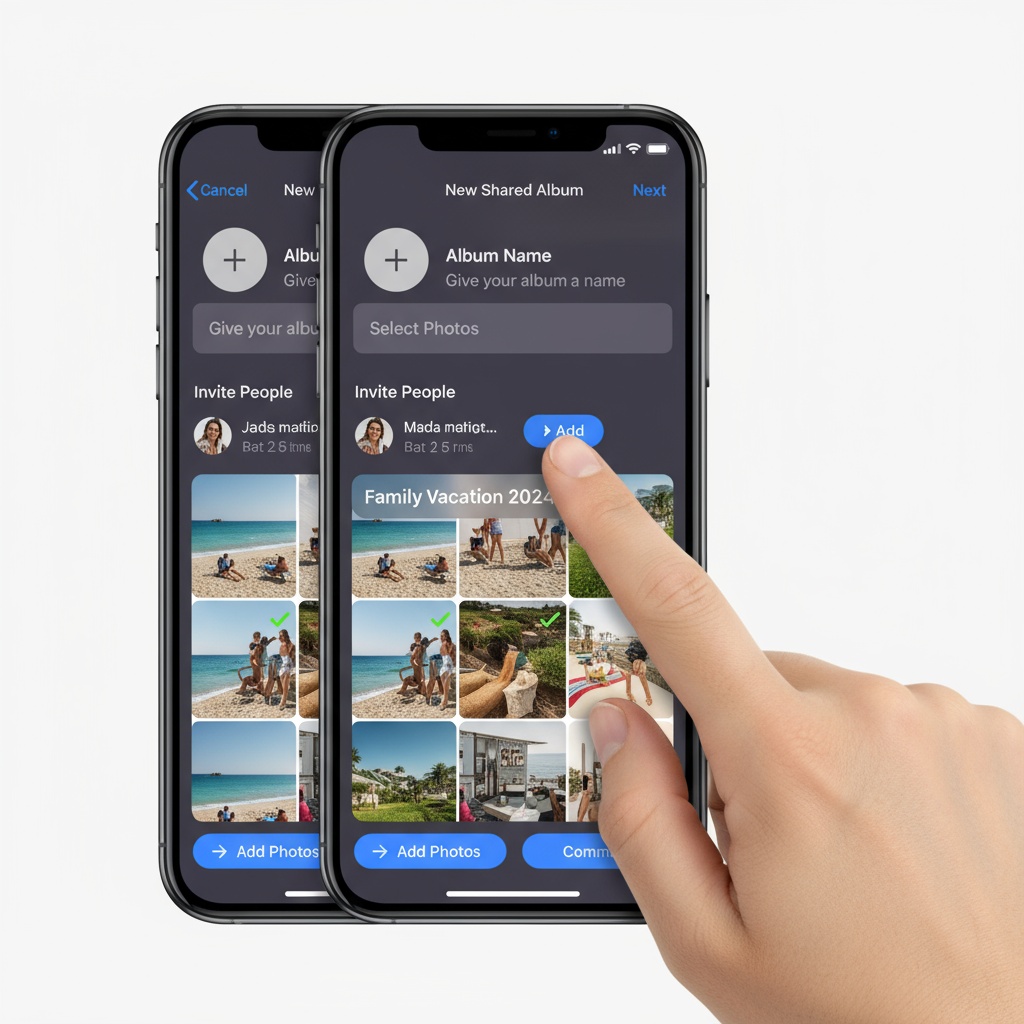
iPhone पर शेयर्ड एल्बम कैसे बनाएं: स्टेप-बाय-स्टेप
iPhone Shared Album सेट करने की पूरी प्रक्रिया यहाँ है:
स्टेप 1: Shared Albums सक्षम करें
शेयर्ड एल्बम बनाने से पहले, सुनिश्चित करें कि फीचर ऑन है:
- iPhone में Settings खोलें
- सबसे ऊपर अपने नाम पर टैप करें
- iCloud चुनें
- Photos पर टैप करें
- Shared Albums को ऑन करें
स्टेप 2: अपना शेयर्ड एल्बम बनाएं
- Photos ऐप खोलें
- नीचे Albums पर टैप करें
- ऊपर-बाएँ + आइकन पर टैप करें
- New Shared Album चुनें
- अपने एल्बम को नाम दें (जैसे, "Sarah & Mike's Wedding")
- Next पर टैप करें
स्टेप 3: लोगों को अपने शेयर्ड एल्बम में आमंत्रित करें
- जिन लोगों को आमंत्रित करना है उनके ईमेल पते या फ़ोन नंबर दर्ज करें
- Create पर टैप करें
- आमंत्रित लोगों को एल्बम जॉइन करने का नोटिफिकेशन मिलेगा
स्टेप 4: शेयरिंग सेटिंग्स को कस्टमाइज़ करें
- अपना नया बनाया हुआ शेयर्ड एल्बम खोलें
- People टैब पर टैप करें
- इन विकल्पों को सक्षम करें:
- Subscribers Can Post: दूसरों को फ़ोटो जोड़ने दें
- Public Website: एक वेब लिंक बनता है जिसे कोई भी देख सकता है (लेकिन अपलोड नहीं कर सकता)
- Notifications: जब फ़ोटो जोड़ी जाएँ तो अलर्ट पाएं
स्टेप 5: एल्बम लिंक शेयर करें
एक बार बन जाने के बाद, आप एल्बम को इस तरह शेयर कर सकते हैं:
- शेयर्ड एल्बम खोलें
- People पर टैप करें
- Invite People या Share Link चुनें
- लिंक को टेक्स्ट, ईमेल या मैसेजिंग ऐप्स से भेजें
सच्चाई: इवेंट्स में iPhone Shared Albums क्यों फेल हो जाते हैं
थ्योरी में iPhone Shared Albums ठीक लगते हैं, लेकिन असली इवेंट्स में यह होता है:
सेटअप की बाधा: हर मेहमान को चाहिए:
- iOS वाला Apple डिवाइस या Mac
- साइन-इन किया हुआ Apple ID
- iCloud सेटिंग्स में Shared Albums ऑन
- Photos ऐप सही तरह से कॉन्फ़िगर
- आपका न्योता पाने के लिए ईमेल या नोटिफिकेशन एक्सेस
आपकी शादी या पार्टी में, लोग इन स्टेप्स से जूझते रहते हैं—जश्न मनाने के बजाय।
अपलोड की झंझट: सेटअप के बाद भी अपलोड करने के लिए चाहिए:
- Photos ऐप खोलना
- Shared Albums पर जाना
- आपका खास एल्बम ढूँढना
- फ़ोटो मैन्युअली चुनना
- हर बैच के लिए "Add" टैप करना
इसे एक बार QR कोड स्कैन करके तुरंत अपलोड करने से तुलना करें—भागीदारी कम होना लाज़मी है।
प्लेटफ़ॉर्म सीमाएँ:
- Android यूज़र्स पूरी तरह बाहर रह जाते हैं
- नॉन-Apple डिवाइस वाले सिर्फ़ देख सकते हैं, अपलोड नहीं
- ज़्यादातर इवेंट्स में 30–40% मेहमान भाग ही नहीं ले पाते
स्टोरेज और क्वालिटी प्रतिबंध:
- एक शेयर्ड एल्बम में अधिकतम 5,000 फ़ोटो
- वीडियो 15 मिनट तक सीमित
- सीमा पार होने पर फ़ोटो की गुणवत्ता घट सकती है
- एल्बम बनाने की संख्या पर भी कैप
बेहतर विकल्प: QR कोड फोटो शेयरिंग
आधुनिक इवेंट फोटो शेयरिंग iPhone Shared Albums की सीमाओं से आगे बढ़ चुकी है। खास डिवाइस, ऐप या अकाउंट की जरूरत के बजाय, QR कोड फोटो शेयरिंग सबके लिए तुरंत काम करती है।

यह कैसे काम करता है
- एक QR कोड: अपने इवेंट के लिए एक ही QR कोड बनाएं
- स्कैन और अपलोड: मेहमान किसी भी स्मार्टफोन कैमरा (iPhone या Android) से स्कैन करें
- तुरंत एक्सेस: बिना ऐप डाउनलोड किए, ब्राउज़र से सीधे फ़ोटो अपलोड
- रियल-टाइम डिस्प्ले: इवेंट के दौरान फ़ोटो तुरंत स्क्रीन पर दिखें
क्यों Fotify, iPhone Shared Albums से बेहतर है
यूनिवर्सल एक्सेस: कैमरे वाले किसी भी डिवाइस पर काम करता है—iPhone, Android या टैबलेट। Apple ID, अकाउंट या ऐप डाउनलोड की ज़रूरत नहीं।
तुरंत भागीदारी: मेहमान एक बार स्कैन करते हैं और सीधे अंदर। कोई सेटिंग्स नहीं, कोई एल्बम ढूँढना नहीं, कोई निमंत्रण स्वीकारना नहीं।
रियल-टाइम एंगेजमेंट: शेयर्ड एल्बम के विपरीत, जिन्हें लोग बाद में (अगर कभी) देखते हैं, Fotify इवेंट के दौरान टीवी या प्रोजेक्टर पर फ़ोटो लाइव दिखाता है। इससे तात्कालिक उत्साह बनता है और ज़्यादा अपलोड होते हैं।
इवेंट्स के लिए बेहतर फ़ीचर्स:
- लाइव फोटो वॉल डिस्प्ले जो रियल-टाइम में अपडेट होते हैं
- डिस्प्ले को उपयुक्त रखने के लिए कंटेंट मॉडरेशन
- अनलिमिटेड फोटो अपलोड (कोई 5,000 फोटो कैप नहीं)
- शादियों, कॉर्पोरेट इवेंट्स, जन्मदिन और पार्टियों के लिए काम करता है
पोस्ट-इवेंट एक्सेस: इवेंट के बाद एक लिंक शेयर करें ताकि मेहमान सारी फ़ोटो दोबारा देख और डाउनलोड कर सकें—सैकड़ों प्रतिभागियों के साथ iPhone Shared Albums में यह मुश्किल हो जाता है।
कब iPhone Shared Albums समझ आते हैं
सीमाओं के बावजूद, iPhone Shared Albums इन मामलों में बढ़िया हैं:
- छोटे परिवार में शेयरिंग: 3–5 परिवारजनों के साथ, जिनके पास Apple डिवाइस है
- लंबे समय की फ़ोटो स्ट्रीम: महीनों तक अपडेट होने वाला एल्बम
- प्राइवेट, नॉन-इवेंट शेयरिंग: ट्रिप के बाद दोस्तों के साथ वेकेशन फ़ोटो साझा करना
लाइव इवेंट्स में जहाँ अधिकतम भागीदारी और एंगेजमेंट चाहिए, समर्पित इवेंट फोटो शेयरिंग प्लेटफ़ॉर्म कहीं बेहतर नतीजे देते हैं।
अपने इवेंट के लिए Fotify सेट करना (2 मिनट बनाम 2 घंटे)
आधे मेहमान आपका शेयर्ड एल्बम एक्सेस क्यों नहीं कर पा रहे—यह troubleshoot करने में समय लगाने के बजाय, यह रहा Fotify तरीका:
- dashboard.fotify.app पर अपना इवेंट बनाएं (30 सेकंड)
- अपना QR कोड डाउनलोड करें (10 सेकंड)
- इवेंट में डिस्प्ले करें—साइन, टेबल या स्क्रीन पर (1 मिनट)
- जश्न के दौरान फ़ोटो को लाइव आते देखें
कोई टेक सपोर्ट नहीं चाहिए। न "invitation दोबारा भेजोगे?" न "मेरे पास Apple ID नहीं है।" बस Instant photo sharing जो सच में काम करती है।
अपने विकल्पों की तुलना
| फ़ीचर | iPhone Shared Albums | Fotify |
|---|---|---|
| मेहमानों के लिए सेटअप समय | 5–10 मिनट | 5 सेकंड |
| Android पर काम करता है | सिर्फ़ देख सकते हैं | पूरा अपलोड एक्सेस |
| ऐप डाउनलोड आवश्यक | हाँ (Photos ऐप) | नहीं |
| अकाउंट आवश्यक | हाँ (Apple ID) | नहीं |
| इवेंट के दौरान लाइव डिस्प्ले | नहीं | हाँ |
| फोटो लिमिट | 5,000 फ़ोटो | असीमित |
| अपलोड झंझट | उच्च (कई टैप) | कम (एक बार स्कैन) |
| कॉन्टेंट मॉडरेशन | नहीं | हाँ |
| इवेंट-विशिष्ट फ़ीचर्स | नहीं | हाँ |
अक्सर पूछे जाने वाले सवाल
iPhone पर मुफ़्त में शेयर्ड एल्बम कैसे बनाऊँ?
iPhone Shared Albums मुफ़्त हैं और आपके iCloud अकाउंट में शामिल होते हैं। ऊपर दिए स्टेप-बाय-स्टेप गाइड के अनुसार Settings > Your Name > iCloud > Photos में Shared Albums सक्षम करें, फिर Photos ऐप में नया शेयर्ड एल्बम बनाएँ। ध्यान रखें, 5,000 फ़ोटो लिमिट और केवल Apple डिवाइस की पाबंदी है।
क्या Android यूज़र्स iPhone के शेयर्ड एल्बम में फ़ोटो जोड़ सकते हैं?
नहीं। Android यूज़र्स वेब ब्राउज़र से iPhone Shared Albums को केवल देख सकते हैं—अपलोड नहीं कर सकते। यानी आमतौर पर 30–40% मेहमान भाग नहीं ले पाते। अगर Android यूज़र्स से भी फ़ोटो चाहिए, तो Fotify जैसा क्रॉस-प्लेटफ़ॉर्म समाधान चाहिए।
मेरा शेयर्ड एल्बम इवेंट में काम क्यों नहीं कर रहा?
आम दिक्कतें: मेहमानों ने iCloud सेटिंग्स में Shared Albums ऑन नहीं किया, गलत Apple ID सेटअप, वेन्यू का कमज़ोर WiFi, या इवेंट के दौरान एल्बम तक पहुँचने में कन्फ्यूज़न। तकनीकी रूप से काम करते हुए भी, कई मेहमान सेलिब्रेशन के बीच मल्टी-स्टेप अपलोड प्रक्रिया को बहुत झंझटभरी मानते हैं।
iPhone के एक शेयर्ड एल्बम में कितनी फ़ोटो रख सकता/सकती हूँ?
iPhone Shared Albums में फ़ोटो और वीडियो मिलाकर अधिकतम 5,000 की क्षमता है। वीडियो 15 मिनट तक सीमित हैं। बड़े इवेंट्स में ये लिमिटें पार हो सकती हैं—ऐसे में असीमित क्षमता वाले इवेंट फोटो प्लेटफ़ॉर्म देखें।
क्या बिना iPhone वाले लोग मेरा शेयर्ड एल्बम देख सकते हैं?
हाँ, अगर आप एल्बम सेटिंग्स में "Public Website" सक्षम करते हैं, तो नॉन-iPhone यूज़र्स वेब ब्राउज़र से आपके एल्बम को देख सकते हैं। लेकिन वे अपनी फ़ोटो अपलोड नहीं कर सकते—सिर्फ़ Apple डिवाइस और Apple ID वाले ही योगदान दे सकते हैं।
मेहमानों से शादी की फ़ोटो इकट्ठी करने का सबसे आसान तरीका क्या है?
सबसे आसान तरीका है QR कोड फोटो शेयरिंग। शादी में एक QR कोड डिस्प्ले करें जिसे मेहमान अपने फोन कैमरे (iPhone या Android) से स्कैन करें। वे सीधे wedding photo upload page पर पहुँचते हैं और तुरंत फ़ोटो शेयर कर देते हैं—ना ऐप डाउनलोड, ना अकाउंट, ना कोई कॉन्फ़िगरेशन।
क्या मेहमानों को मेरा शेयर्ड एल्बम देखने के लिए Apple ID चाहिए?
shेयर किए गए एल्बम को देखने के लिए, अगर आप Public Website ऑन करते हैं, तो Apple ID की ज़रूरत नहीं—लिंक वाले कोई भी ब्राउज़र में फ़ोटो देख सकते हैं। लेकिन अपलोड करने के लिए मेहमानों के पास Apple डिवाइस होना चाहिए और वे Apple ID से साइन-इन हों। मल्टी-प्लेटफ़ॉर्म इवेंट्स में यही बड़ी भागीदारी की बाधा बनती है।
क्या मैं शेयर्ड एल्बम से सभी फ़ोटो एक साथ डाउनलोड कर सकता/सकती हूँ?
हाँ, लेकिन केवल Mac पर या iCloud.com से। iPhone/iPad पर आपको फ़ोटो को अलग-अलग या बैचेज़ में चुनना पड़ता है। सैकड़ों फ़ोटो वाले इवेंट्स में यह थकाऊ हो जाता है। Fotify जैसे इवेंट फोटो प्लेटफ़ॉर्म इवेंट के बाद एक क्लिक में सभी फ़ोटो का बल्क डाउनलोड देते हैं।
अपने इवेंट की फोटो कलेक्शन को सच में कामयाब बनाइए
iPhone Shared Albums, Apple यूज़र्स के बीच छोटे समूहों में लंबे समय तक फ़ोटो शेयर करने के लिए ठीक हैं। लेकिन लाइव इवेंट्स में जहाँ आप सबकी भागीदारी चाहते हैं, ये यादों से ज़्यादा फ्रस्ट्रेशन दे सकते हैं।
आधुनिक इवेंट फोटो शेयरिंग सारी बाधाएँ हटाती है—कोई ऐप डाउनलोड नहीं, कोई अकाउंट नहीं, कोई प्लेटफ़ॉर्म पाबंदी नहीं। बस स्कैन करें और शेयर करें।
आसानी से फ़ोटो कलेक्ट करने के लिए तैयार हैं? अपना मुफ़्त इवेंट शुरू करें और देखें क्यों हज़ारों इवेंट होस्ट्स iPhone Shared Albums की सीमाओं से आगे बढ़ चुके हैं। आपके मेहमान आपको इसे आसान बनाने के लिए धन्यवाद देंगे।
इवेंट में फोटो कलेक्शन को मैक्सिमाइज़ करने के और टिप्स के लिए हमारा लाइव इवेंट फोटो शेयरिंग का अल्टीमेट गाइड देखें और जानें अपने इवेंट में लाइव फ़ोटो कैसे शेयर करें।
अपने अगले इवेंट में Fotify के साथ फोटो कलेक्शन को effortless बनाइए। QR कोड शेयरिंग, लाइव डिस्प्ले, अनलिमिटेड अपलोड—कोई ऐप आवश्यक नहीं।
हमारे समाधान देखें
जानें कि Fotify आपके आयोजनों को कैसे बदल सकता है